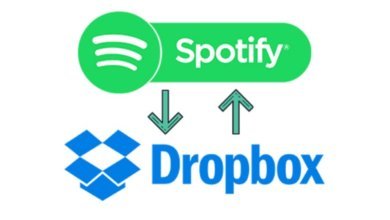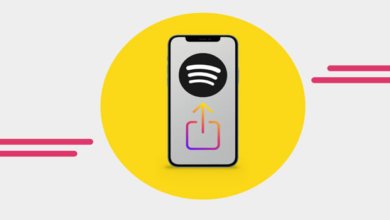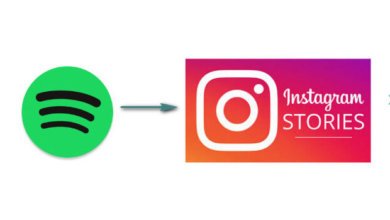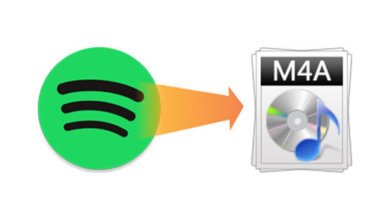如何將Spotify 音樂新增到影片中

「你能將Spotify 的音樂新增到影片中嗎?」 將Spotify 音樂新增到影片將使你的影片更加精彩。但如何將Spotify 音樂新增到影片中? Spotify 是流行的音樂流媒體服務之一。它提供了許多很棒的音樂曲目供用戶欣賞和使用。有些用戶希望將Spotify 歌曲新增到影片中以供使用。
今天,在這篇文章中,我們將指導你如何將Spotify 音樂新增到影片中。請看一看,並學習如何做到這一點。
第1部分:如何將Spotify 音樂新增到影片:所需工具
在本部分中,我們將向你介紹如何將Spotify 音樂新增到影片中。但在此之前,我們需要更多地瞭解Spotify。
與大多數音樂流媒體服務一樣,沒有Spotify 應用程式也無法播放Spotify 音樂。即使你下載了Spotify Premium 歌曲,你也無法獲得。下載的Spotify 歌曲只是本地裝置上的暫存檔案,Spotify 音樂受到保護。不可能在影片中新增Spotify 音樂,也不可能在多臺裝置上使用Spotify。
如何將Spotify 音樂新增到影片? 別擔心。「Spotify Music 轉檔器」在這裡幫助你。這是將Spotify 音樂新增到影片應用程式的最佳應用程式。它是完美的音樂轉換器,可以從Spotify 中獲得翻拷保護。
憑藉精心設計的功能,它可以將Spotify 轉換為MP3和許多其他常見格式。而且你不需要犧牲任何轉換速度或音訊質量。所有資訊,包括ID3標籤和中繼資料,將保留在批次處理中。
透過「Spotify Music 轉檔器」,你可以獲得本地Spotify 音樂檔。然後,你可以將Spotify 音樂新增到手機和電腦上的免費影片中。
「Spotify Music 轉檔器」
- 無需Spotify Premium 即可下載Spotify 音樂,並將其轉換為多種音訊格式
- 批量轉換數百首Spotify 歌曲,速度快5倍,具有無損音訊質量
- 將Spotify 中的音樂新增到影片應用程式和其他裝置中
- 保留ID3標籤資訊並存檔轉換後的Spotify 音樂檔
第2部分:如何轉換和新增Spotify 音樂到影片
在本部分中,我們將展示如何使用「Spotify Music 轉檔器」。你可以使用「Spotify Music 轉檔器」的免費試用版。它適用於安裝了最新版Spotify 應用程式的Windows 和Mac 系統。只需下載並試用。你可以看到如何將Spotify 中的音樂新增到影片中。
步驟1、將Spotify 歌曲/播放清單拖放到「Spotify Music 轉檔器」
「Spotify Music 轉檔器」取決於Spotify 應用程式。當你運行「Spotify Music 轉檔器」時,你會看到Spotify 應用程式啟動。你只需將想要的曲目拖放到「Spotify Music 轉檔器」主介面。或者,如果你獲得了歌曲的連結,你可以按一下「+」按鈕直接透過UR L新增。


步驟2、調整Spotify 音樂到影片應用程式的匯出檔案格式
根據你想要使用Spotify 音樂的影片應用程式,格式可能會有所不同。以iMovie 為例,它支援MP3、M4A、WAV、AIFF 和AAC。如果你不知道影片編輯器支持什麼格式,你可以選擇MP3。這是因為MP3是一種通用格式。此外,你還可以變更Spotify 音樂到影片編輯器的位元速率、頻道等。
步驟3、將Spotify 曲目儲存到本地裝置用於影片
之後,你可以按一下「轉換」開始轉換過程。一般來說,以其5倍的批量轉換速度,你的歌曲很快就會獲得。但為了使其運行更順暢,請停用所有的防病毒和防火牆。請不要在你的網路上使用任何代理設定。
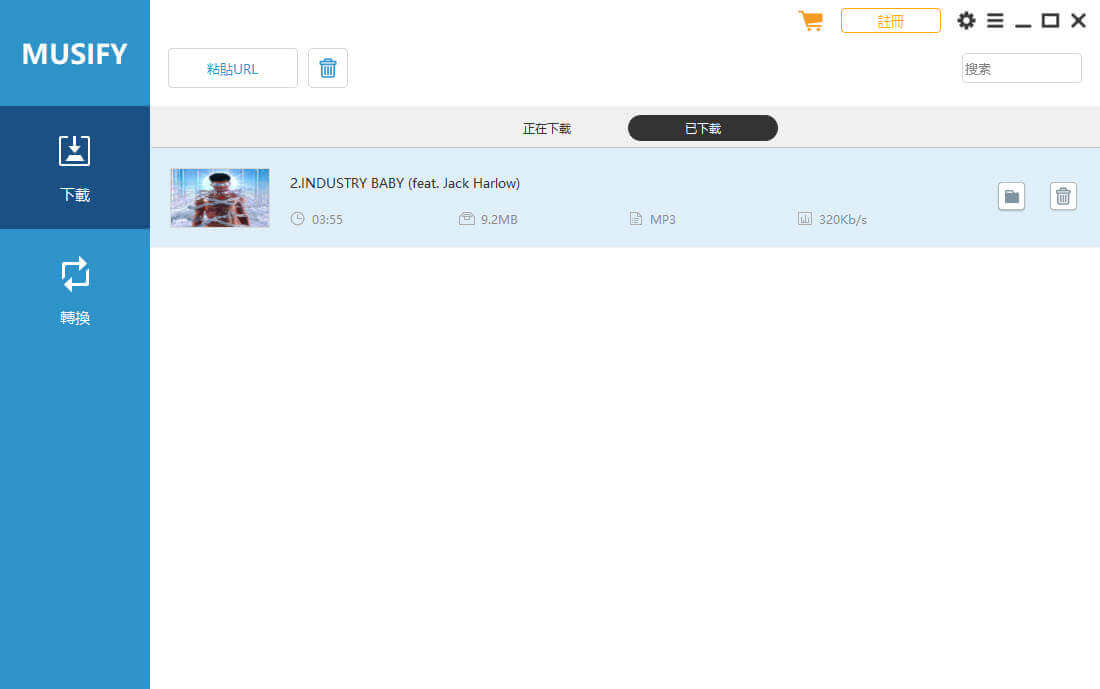
免費試用免費試用
步驟4、將Spotify 音樂新增到手機影片
如何將Spotify 音樂新增到影片Android
- 透過USB 電纜將手機連接到電腦。
- 將本地Spotify 歌曲複製並貼上到手機上的音樂資料夾中。
- 你可以將Spotify 音樂新增到手機上的影片中。
如何將Spotify 音樂新增到影片iPhone
- 透過USB 電纜將iPhone 手機連接到電腦。
- 將Spotify 曲目從電腦上傳並同步到iPhone 上的iTunes 庫。
- 你可以準備好在iPhone 上的影片應用中使用Spotify 音樂。
第3部分:如何將影片編輯器與Spotify Music 結合使用
將Spotify 轉換為MP3後,你可以將免費的Spotify 曲目用於任何目的。在這裡,我們將指導你如何將影片編輯器應用程式與Spotify 音樂一起使用。現在有許多影片編輯應用程式使用Spotify 音樂。它們是InShot、Splice、iMovie、Lightworks、GoPro Studio 等。
下麵我們將以InShot、Splice 和iMovie 為例,介紹使用Spotify 的影片編輯器。只需檢查下麵的簡單步驟。
如何將音樂從Spotify 匯入InShot
InShot 是一款適用於Android 和iPhone 的簡單免費影片編輯應用程式。它有很多功能,影片創建,新增效果/音樂等。在這裡,你可以學習如何將Spotify 音樂新增到InShot 上的影片。
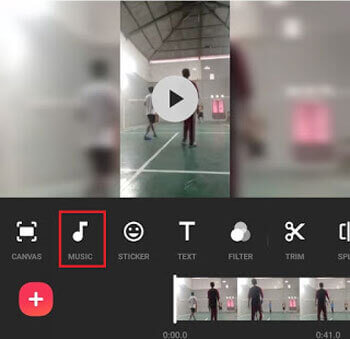
方案1:如何在Android 上將音樂從Spotify 匯入InShot
步驟1、透過USB 電纜將Android 手機連接到電腦。
步驟2、將轉換後的Spotify 音樂檔複製到手機,斷開手機與電腦的連接。
步驟3、在手機上啟動InShot 影片編輯器應用程式。
步驟4、在InShot 上創建影片項目。
步驟5、點擊底部欄的「音樂」選項卡,點擊「跟蹤」按鈕。
步驟6、點擊「特色」並選擇「匯入音樂」選項。
步驟7、現在,你可以從手機上瀏覽本地Spotify 音樂檔。你可以將Spotify 中的音樂新增到InShot 上的影片中。
方案2:如何在iPhone 上將Spotify 音樂新增到InShot
步驟1、透過AirDrop 或郵件將本地Spotify 曲目共享到iPhone。
步驟2、在手機的彈出提示中,選擇InShot。
步驟3、現在你可以在InShot 應用程式中編輯Spotify 曲目。
如何從Spotify 將音樂新增到Splice
Splice 也是一款適用於iPhone 和iPad 的免費影片編輯器應用程式。用戶可以輕鬆編輯影片項目。在這裡,讓我們看看如何將音樂從Spotify 新增到Splice。
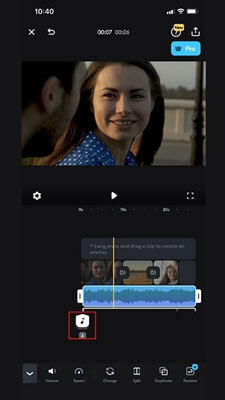
步驟1、選擇你想要的Spotify 音訊並開啟共享選項。
步驟2、選擇複製到Splice。
步驟3、從「音樂」選項卡,開啟「匯入的音樂」並找到匯入的Spotify 音樂檔案。
如何從Spotify 向iMovie 新增音樂
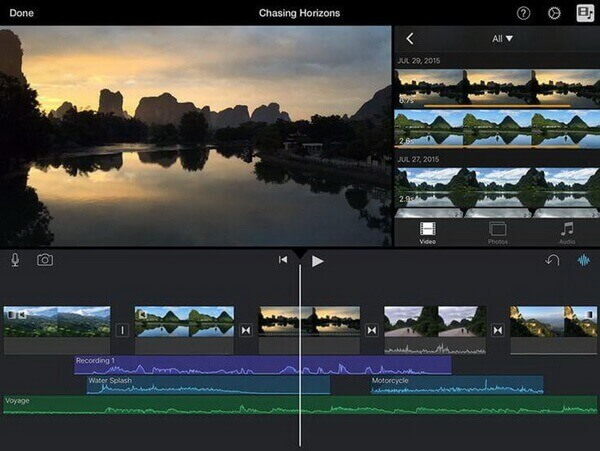
步驟1、從電腦或iPhone 啟動iMovie 以開啟項目。按一下「新建」選單創建新的。
步驟2、你可以新增活動或照片庫中的剪輯或照片。你可以調整時間軸上檔案的順序,並分割/剪切影片檔案。
步驟3、按一下「側欄>「瀏覽」>「iMovie>「iTunes」>「音訊」,找到你想要的Spotify 音樂,並在時間線上進行調整。
第4部分:關於將Spotify 音樂新增到影片的常見問題解答
在本節中,我們將展示一些關於將Spotify 音樂新增到影片應用程式的常見問題。你可以在下麵查看它們。
Q1:你可以將Spotify 音樂新增到影片中嗎?
當然 透過使用「Spotify Music 轉檔器」,你可以輕鬆地將音樂從Spotify 新增到影片。它可以幫助將Spotify 歌曲轉換並儲存為本地檔案。然後,你可以無限制地複製和使用視訊短片中的音樂檔。
Q2:我可以將Spotify 音樂新增到iMovie 嗎?
使用第1部分中的工具,你可以輕鬆完成。有了本地的Spotify 音樂檔,你可以在iMovie 將Spotify 音樂新增到你想要的影片項目中。
Q3:哪個影片編輯應用程式使用Spotify?
現時,沒有直接使用Spotify 音樂的影片編輯器,這是由於Spotify 歌曲的保護。你可以透過將Spotify 音樂轉換為普通音訊檔案來打破限制。為此,你可以使用「Spotify Music 轉檔器」將Spotify 音樂轉換為普通音訊檔案。
結論
就這樣。將Spotify 音樂新增到影片非常簡單,你只需要一個「Spotify Music 轉檔器」,你可以將Spotify 音樂作為本地檔案使用。最後,你可以學習如何輕鬆地將音樂從Spotify 新增到影片。現在,嘗試「Spotify Music 轉檔器」並創建你喜歡的傑作影片。
如果你遇到任何其他科技問題,請隨時在下麵的評論部分告知我們。然後我們會盡最大努力隨時幫助你。
點擊星星給它評級!
到目前為止還沒有評級!